Deze verborgen iPhone-functie is de gemakkelijkste manier om snel aantekeningen te maken

Leer hoe u Quick Notes op de iPhone kunt maken als u snel en gemakkelijk tekst, koppelingen en afbeeldingen wilt opslaan.
Bezorgd dat je iPhone naar je luistert? Want als je Siri-spraakopdrachten gebruikt om de digitale assistent van Apple wakker te maken, dan is dat zeker zo.
Nu hebben we het niet over dat al te achterdochtige gevoel van een gesprek met een vriend, alleen dat je telefoon een paar uur later wordt overspoeld met gerelateerde inhoud. Siri bespioneert je niet op die manier. Twee jaar geleden heeft Apple zelfs zijn beleid gewijzigd, zodat de meeste Siri-verzoeken op uw telefoon worden verwerkt en nooit de servers van het bedrijf bereiken. (Hier is de nieuwste uitleg van Apple over privacykwesties rond Ask Siri en Dictation .)
Maar hoewel het niet opneemt wat u zegt, luistert Siri naar specifieke wekwoorden. Vanaf nu is dat "Hey Siri", maar zodra iOS 17 in de herfst arriveert, kun je gewoon "Siri" zeggen om de digitale assistent te activeren. Wanneer het dat woord of die zin hoort, kan Siri in actie komen, waardoor we alles kunnen doen, van het verzenden van sms'jes en het controleren van het weer tot het instellen van een timer voor het avondeten - allemaal via een eenvoudig mondeling commando.
Hoe handig dat ook is - en Siri helpt om van iPhones een van de beste telefoons te maken - misschien voelt u zich niet op uw gemak bij het idee dat een digitale assistent aan uw lippen hangt. Gelukkig is het eenvoudig om Siri uit te schakelen met een paar tikken in Instellingen.
Hoe u kunt voorkomen dat uw iPhone naar u luistert
Lees verder voor meer gedetailleerde instructies voor elke stap.
1. Open Instellingen > Siri en zoeken
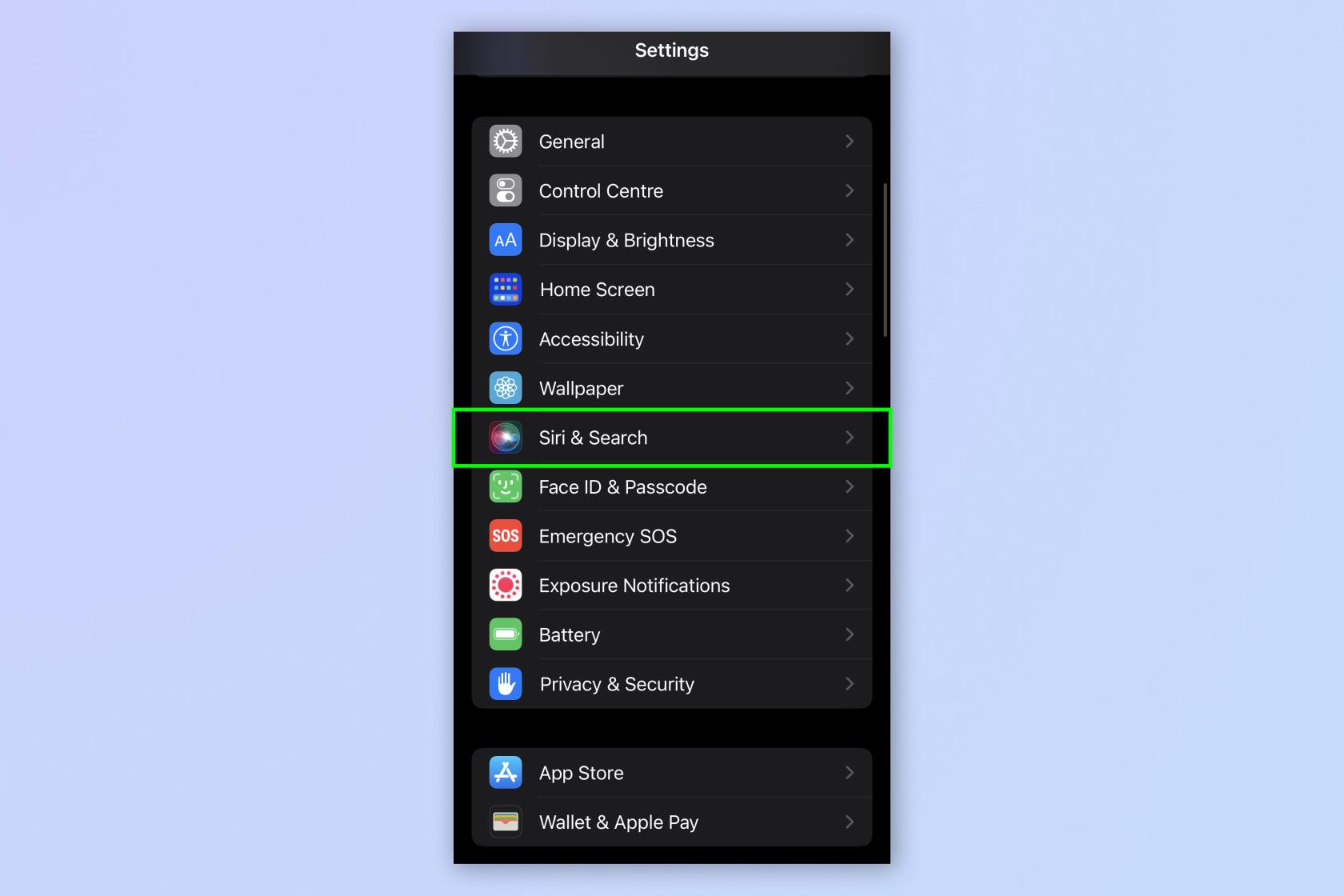
(Afbeelding: © Toekomst)
Open Instellingen , scrol omlaag en tik op Siri & Zoeken .
2. Schakel Luister naar "Hey Siri" uit
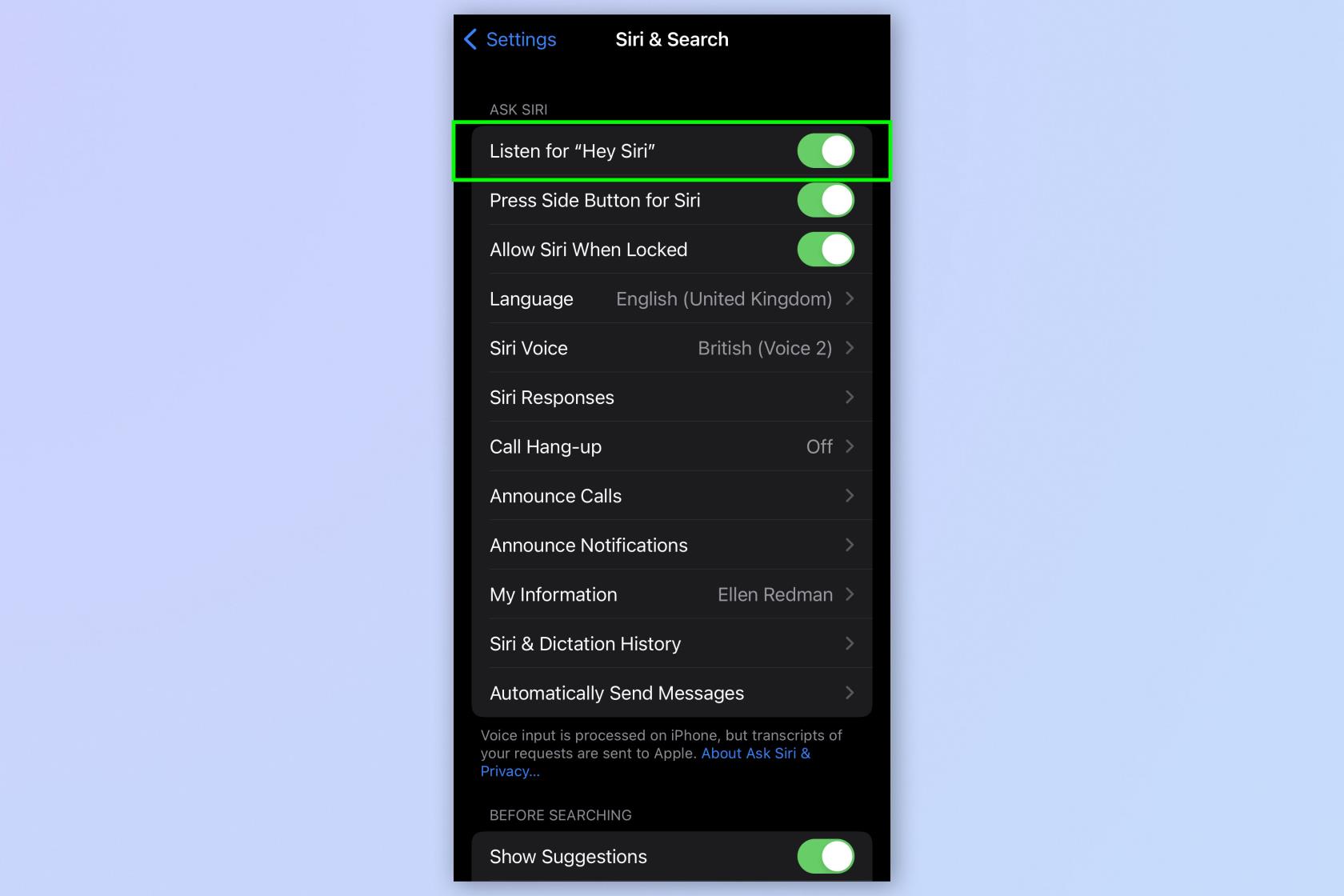
(Afbeelding: © Toekomst)
Schakel onder Vraag Siri uit Luisteren naar "Hey Siri".
3. Schakel Siri toestaan indien vergrendeld uit
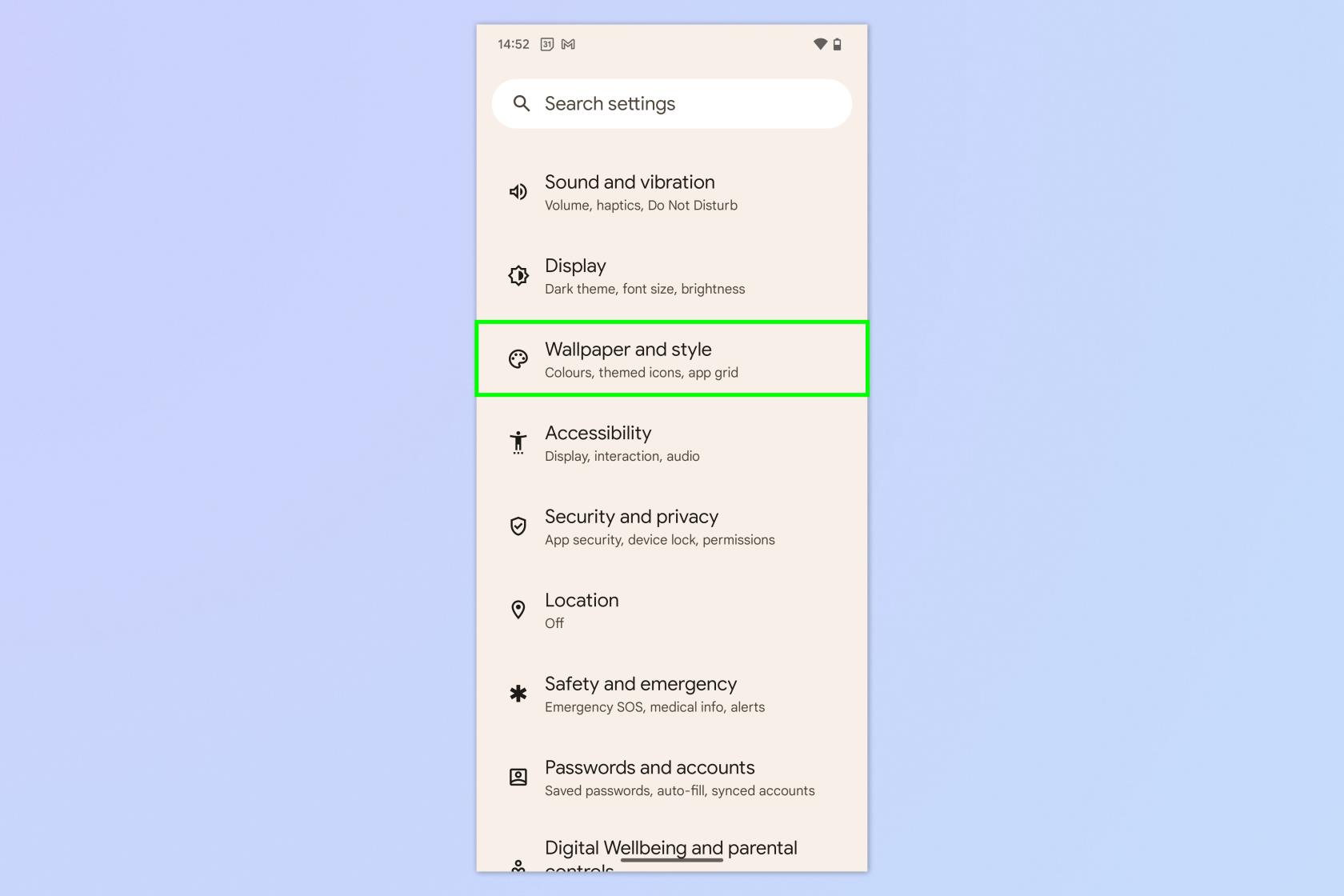
(Afbeelding: © Toekomst)
Schakel vervolgens Siri toestaan wanneer vergrendeld uit.
4. Schakel uit Druk op de zijknop voor Siri
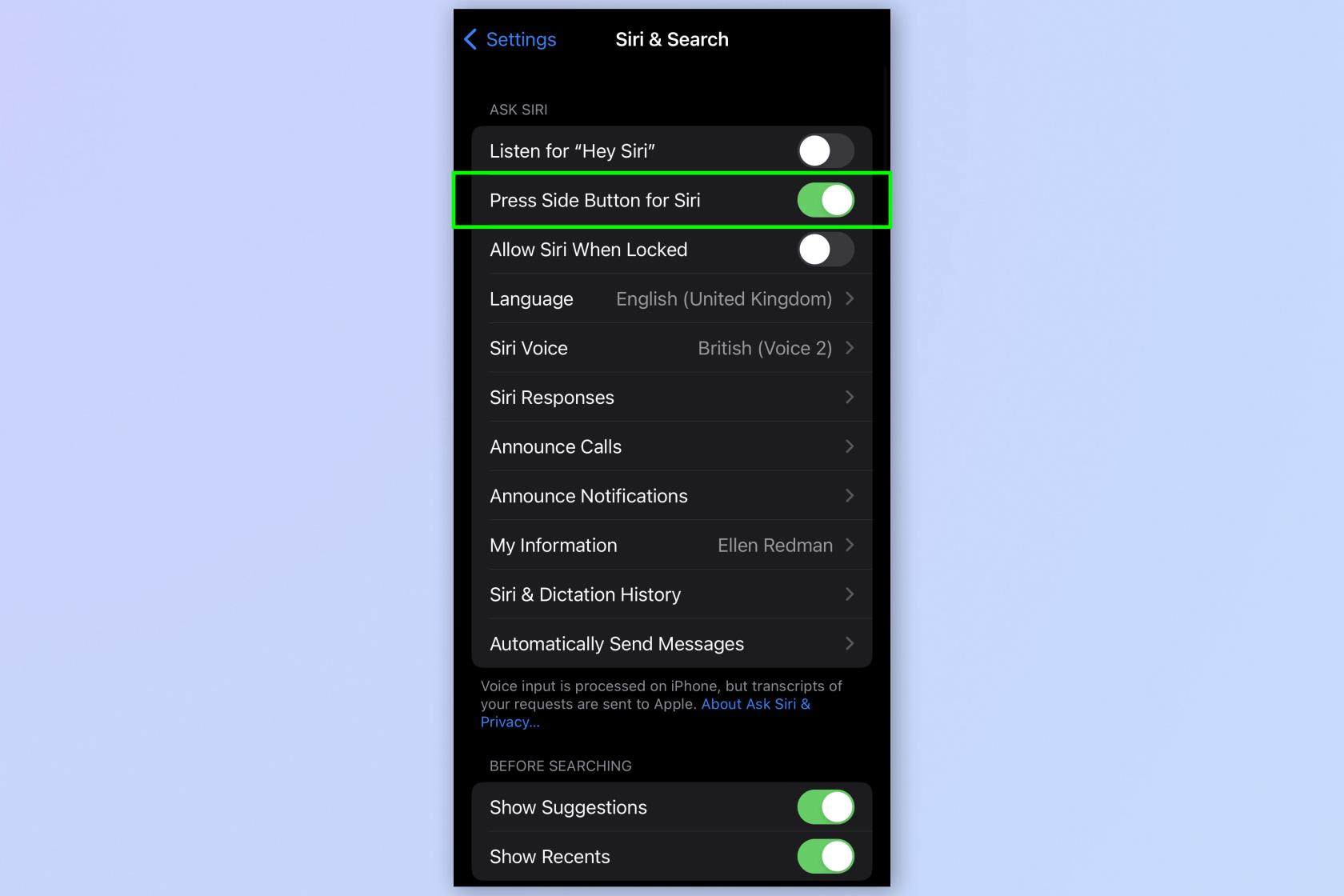
(Afbeelding: © Toekomst)
Herhaal hetzelfde proces opnieuw en schakel uit. Druk op de zijknop voor Siri.
5. Schakel Siri uit
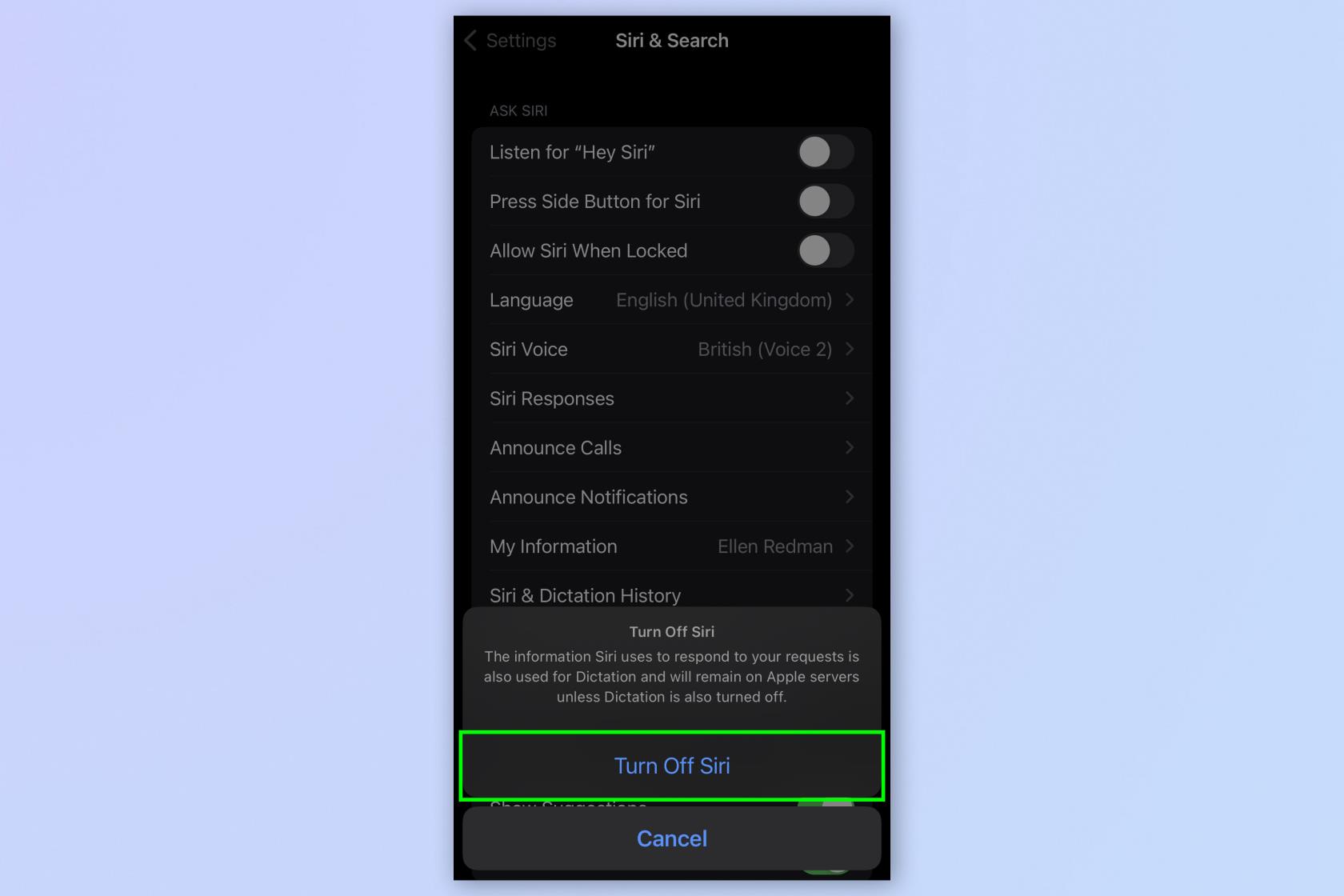
(Afbeelding: © Toekomst)
Als er dan een melding verschijnt, tik je op Schakel Siri uit .
Daar ga je - vanaf nu hoef je je geen zorgen te maken dat Siri op de achtergrond rondsnuffelt.
Aan de andere kant, als je Siri liever ingeschakeld houdt op je iPhone, zijn er nog steeds een aantal voordelen aan het gebruik van de functie. Je kunt bijvoorbeeld Harry Potter-spreuken uitspreken met Siri op iPhone (want wat is er nu nuttiger dan dat?). Je kunt Siri ook opdracht geven om water uit je iPhone te werpen met deze handige snelkoppeling. Je kunt Siri zelfs gebruiken om politie-interacties met je iPhone op te nemen , mocht dat ooit nodig zijn.
Als alternatief, van de Google Nest Mini tot Amazon Echo Pop , zijn de beste slimme luidsprekers geweldig om praktische taken uit te voeren, zoals het instellen van timers, het controleren van het weer en het ontvangen van het laatste nieuws via spraakopdrachten.
Over Apple-functies gesproken, als u meer tips en trucs voor uw Apple iPhone wilt leren , hebben we een reeks handleidingen om u op weg te helpen. Bekijk onze handige instructies voor het bijwerken van uw iPhone , het maken van een back-up van uw iPhone en het wijzigen van de taal op de iPhone.
Leer hoe u Quick Notes op de iPhone kunt maken als u snel en gemakkelijk tekst, koppelingen en afbeeldingen wilt opslaan.
Als u zich ongeduldig voelt, leert u hoe u macOS-bèta-updates inschakelt, zodat u als eerste de nieuwste versies van het Mac-besturingssysteem ontvangt
Het duurt niet lang om de altijd-aan-liggende weergavemodus op Samsung-telefoons te activeren, waardoor je een iOS 17 StandBy-achtige interface krijgt
Als u deze zomer op vakantie gaat of reist, zijn dit de functies die u moet gebruiken
Krijg nooit meer voedselvergiftiging door deze snelkoppeling naar de magnetrontijd te gebruiken.
Door Safari-profielen in iOS 17 in te stellen, kunt u uw tabbladen en favoriete pagina's gemakkelijker sorteren, dus het is de moeite waard om dit in te stellen. Deze gids laat je zien hoe.
Hier leest u hoe u uw online status op WhatsApp kunt verbergen, als u niet zo enthousiast bent over het idee dat mensen weten wanneer u actief bent.
Leer hoe u uw iPhone bijwerkt naar iOS 16, om gebruik te maken van de nieuwste en beste functies en ervoor te zorgen dat uw iPhone zo veilig en geoptimaliseerd mogelijk is
Uw iPhone heeft een ingebouwde lenscorrectie die optische vervorming van afbeeldingen kan verwijderen. Zo zet je hem aan.
Dit is hoe je het iPhone-cameraniveau inschakelt, dat is aangekomen met iOS 17.








